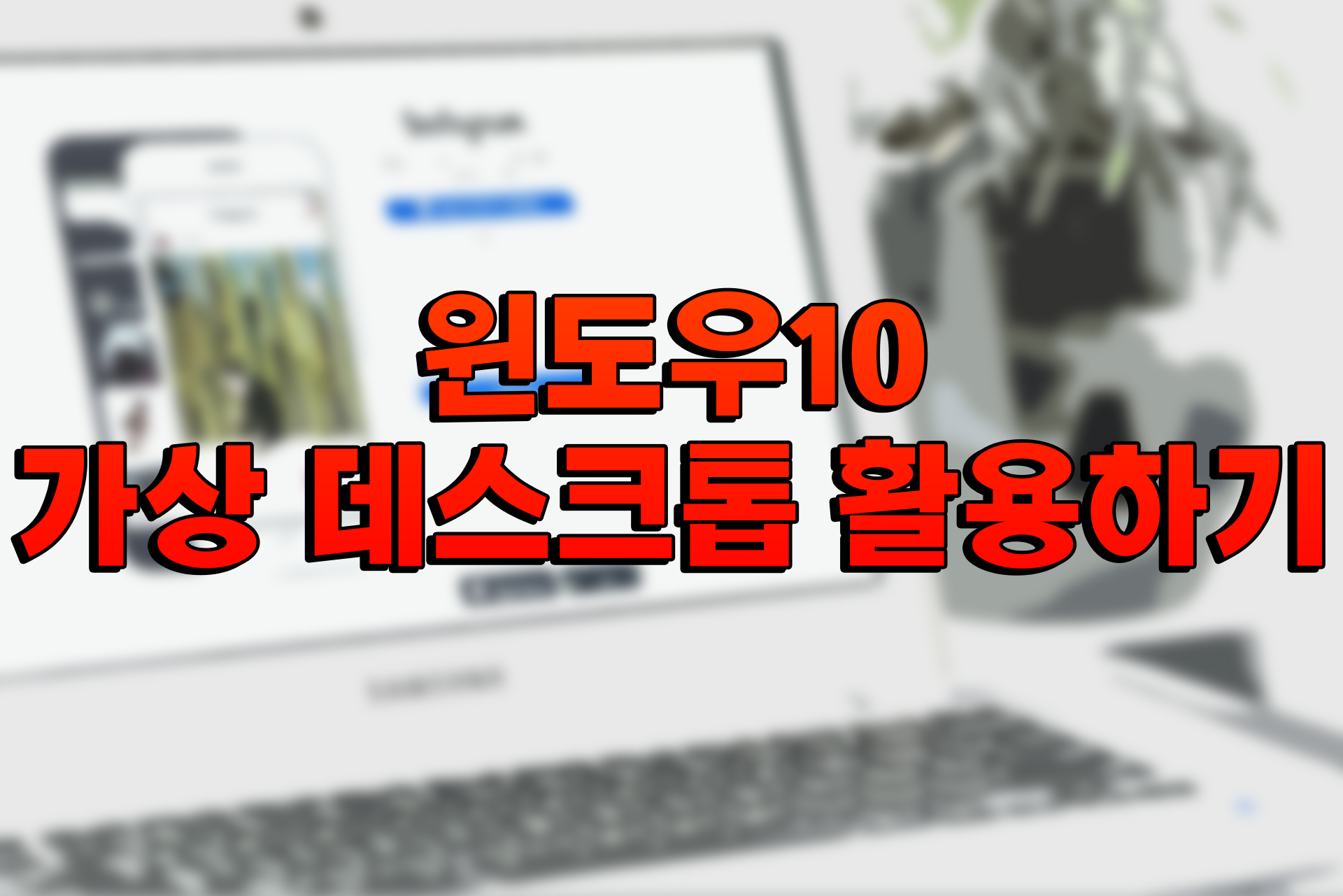
가상 테스크톱 만들어 활용하기
윈도우10에 새롭게 추가된 기능으로 기존에 하나의 데스크톱 바탕 화면에서 여러 개의 데스크톱 바탕 화면을 생성할 수 있고, 실행된 앱을 각각의 데스크톱 화면으로 이동도 가능합니다.
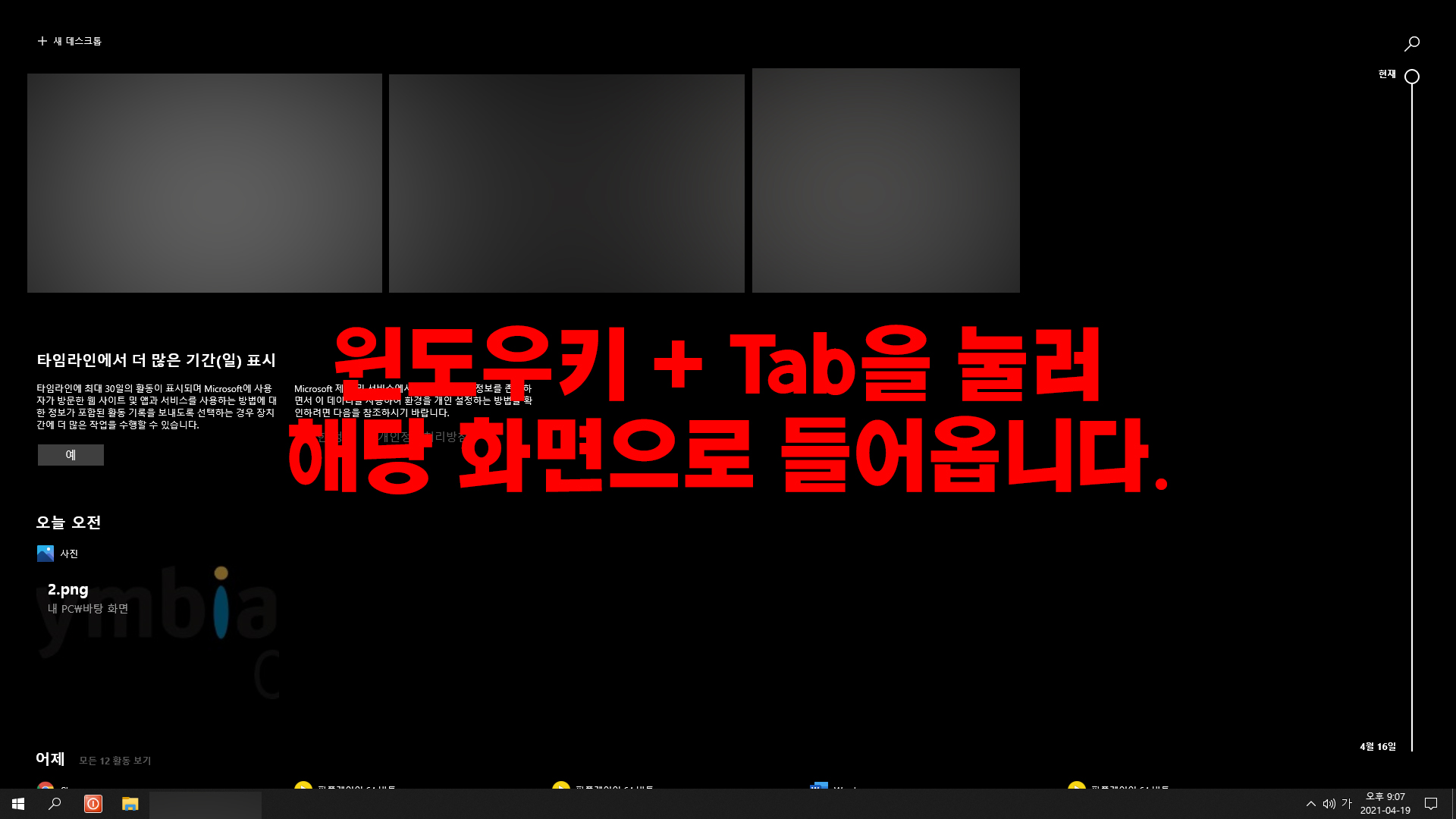
1. '윈도우 단축키'와 'Tab' 키를 실행하여 타임라인을 확인할 수 있는 창으로 이동합니다.
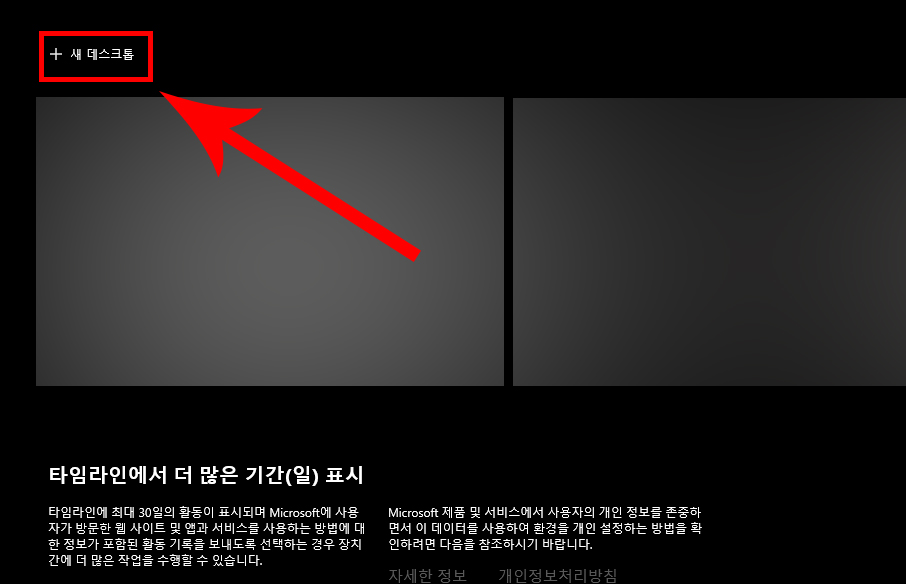
2. 좌측 상단에 있는 '새 데스크톱'을 클릭하면 새로운 데스크톱 화면을 추가할 수 있습니다.

3. 가상 데스크톱을 4개까지 만들어 봤습니다. 궁금해서 계속 만들어봤는데 가상 데스크톱이 100개까지 넘어가는 게 가능하더군요. 가상 데스크톱을 만들어놨다가 원할 때 윈도우 키 + Tab키를 입력하면 해당 데스크톱으로 이동할 수 있습니다. 또한 데스크톱 화면 위에 커서를 올려두고 마우스 우클릭 버튼을 누르면 가상 데스크톱의 이름을 변경할 수 있습니다. 아래는 빠른 전환을 위한 가상 데스크톱 단축키 매뉴얼입니다.
가상 데스크톱 단축키
| 단축키 | 기능 |
| 모든 가상 데스크톱 확인하기 | 윈도우키 + Tab |
| 새로운 가상 데스크톱 만들기 | 윈도우키 + Ctrl + D |
| 현재 가상 데스크톱 삭제하기 | 윈도우키 + Ctrl + F4 |
| 이전, 다음 가상 데스크톱으로 이동 | 윈도우키 + Ctrl + ←, → |
타임라인 기록 삭제하는 방법
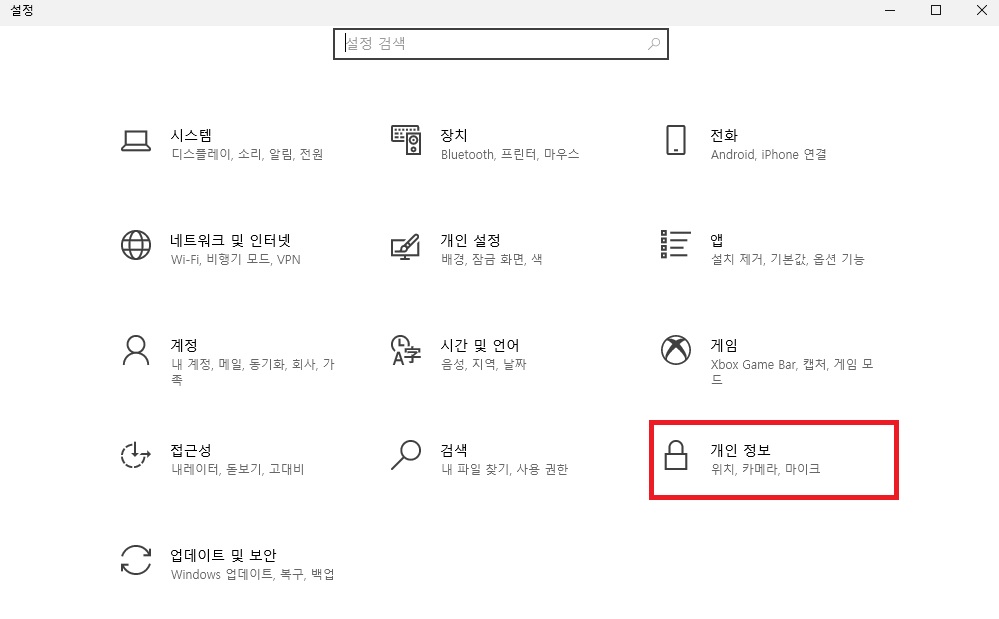
1. 타임 타인을 제거하려면 설정 창에서 [개인 정보]를 메뉴를 클릭합니다. 설정창 단축키는 윈도우키 + I입니다.
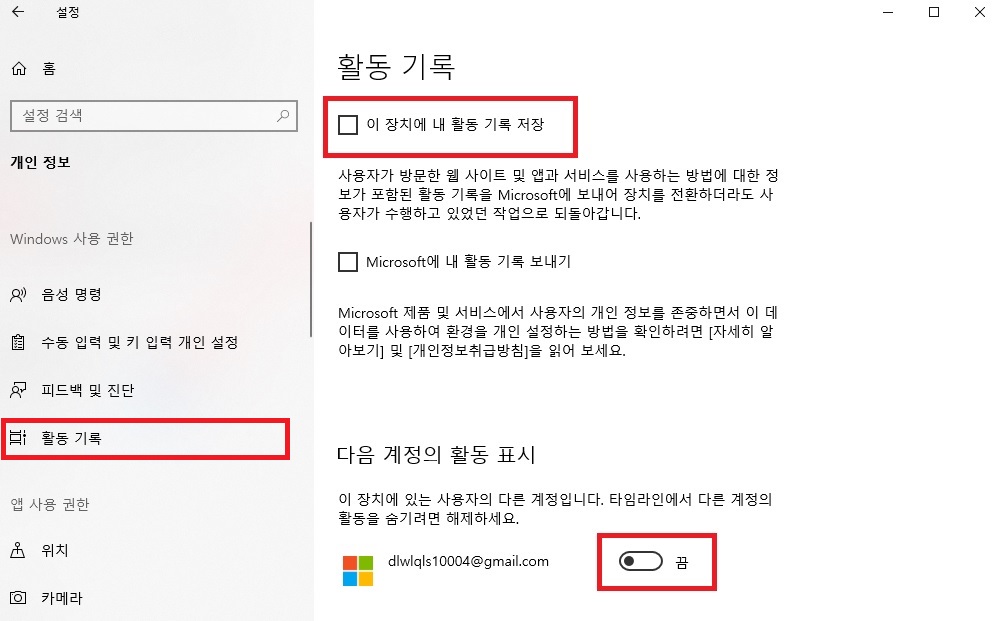
2. 좌측에 있는 개인 정보 메뉴 중 [활동 기록]을 선택한 다음 [이 장치에 내 활동 기록 저장] 박스를 체크 해제한 후 아래에 있는 마이크로소프트 계정의 활동 표시를 '끔' 상태로 만들어줍니다.
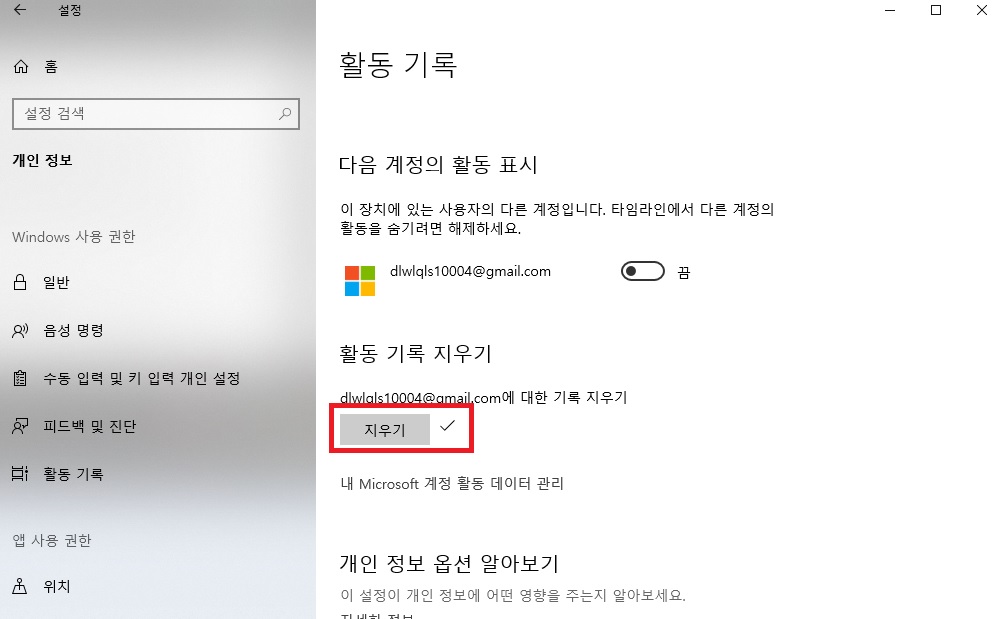
3. 마지막으로 이미 기록된 활동 기록까지 지우시면 됩니다.
'IT > 윈도우10' 카테고리의 다른 글
| 윈도우10 시스템 설정 알아보기 (0) | 2021.05.21 |
|---|---|
| 윈도우10, 윈도우키를 활용하여 스냅 기능 사용과 화면 전환하기 (2) | 2021.04.05 |
| 윈도우10 작업표시줄 설정하는 여러가지 방법 (6) | 2021.03.25 |



